5.3. Eine Gruppe anlegen¶
Gruppen → Meine Gruppen → Gruppe anlegen
Je nach Rolle können Sie verschiedene Arten von Gruppen anlegen.
Alle Nutzer/innen
- Offene Mitgliedschaft: Jede/r Nutzer/in der Site kann durch Aufruf der Gruppenseite und Anklicken des Beitreten-Buttons Mitglied werden.
- Mitgliedschaft beantragen: Jede/r Nutzer/in kann die Mitgliedschaft in Ihrer Gruppe beantragen. Als Gruppeneigner können Sie diese akzeptieren oder zurückweisen. Die beantragende Person wird über Ihre Entscheidung automatisch informiert.
Zusätzlich können Mitarbeiter/innen und Administrator/innen Gruppen mit kontrollierter Mitgliedschaft anlegen.:
- Sie können Nutzer/innen direkt zu Ihrer Gruppe hinzufügen.
- Die Mitglieder können sich nicht aus der Gruppe austragen.
- Sie können der Gruppe Tutor/innen zuordnen. Diese können Feedback geben für eingereichte Ansichten, aber keine Gruppenmitglieder verwalten.
- Gruppenmitglieder können Portfolioansichten oder Sammlungen zum Feedback bzw. zur Bewertung einreichen. Diese Ansichten sind für Veränderungen geblockt bis sie wieder durch einen Gruppentutor oder Gruppenadministrator freigegeben werden.
Bemerkung
Site-Administrator/innen können das Erstellen von Gruppen auf Nutzer/innen mit Mitarbeiter- und oder Administrationsrechten beschränken. Falls Sie keine Gruppe anlegen können, haben Sie nicht die erforderlichen Berechtigungen und sollten Kontakt mit der Site-Administration über das Kontaktformular aufnehmen, um abzustimmen wie Sie Gruppen anlegen können.
5.3.1. Eine Gruppe als Nutzer/in anlegen¶
Wenn es Ihnen erlaubt ist, eine Gruppe anzulegen, sehen Sie den Gruppe anlegen-Button auf der Meine Gruppen Übersichtsseite.
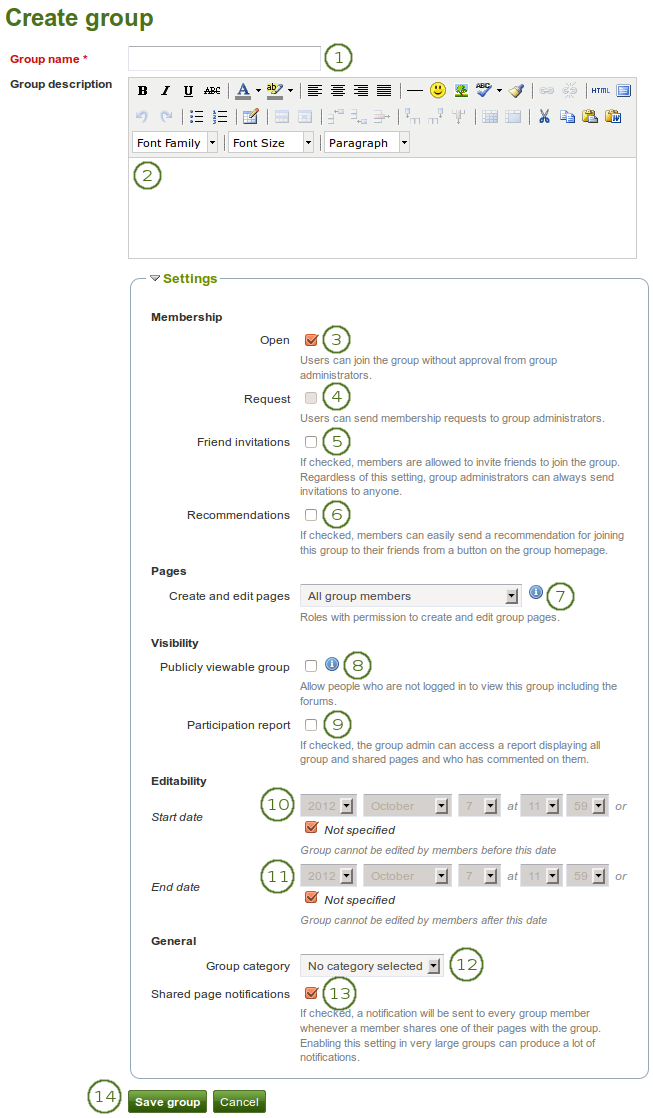
Eine Gruppe als Nutzer/in anlegen
Name der Gruppe: geben Sie einen Namen für Ihre Gruppe ein. Pflichtfeld.
Bemerkung
Der Name der Gruppe muß nicht einmalig sein. Andere Gruppen können den gleichen Namen haben. Um die Gruppe eindeutig zu unterscheiden ist die Beschreibung sehr hilfreich.
Gruppenbeschreibung: Kurzbeschreibung wozu die Gruppe angelegt wird.
Offen: Hier legen einen Gruppe mit offener Mitgliedschaft an. Mitglieder können sich selber in die Gruppe eintragen und benötigen keine Freischaltung durch eine/n Gruppenadministrator/in.
Anfrage: Hier legen Sie eine Gruppe an, in der Nutzer/innen um Teilnahme nachfragen können. Sie müssen erst durch eine/n Gruppenadministrator/in freigeschaltet werden. Eine Gruppe kann entweder offen sein oder die Freischaltung erforderlich machen.
Einladung für Kontakte: Mit dieser Funktion können Gruppenmitglieder Ihre Kontakte in diese Gruppe einladen. Unabhängig von dieser Einstellung können Gruppenadministrator/innen jederzeit andere Personen in die Gruppe einladen. Wenn ein Kontakt die Einladung akzeptiert ist er/sie automatisch in der Gruppe eingetragen.
Empfehlung: Mit dieser Funktion können Mitglieder der Gruppe, anderen die Mitgliedschaft empfehlen. Bei Gruppen mit Freischaltung ist diese dann jedoch noch erforderlich. Die Option ‚Einladung‘ und ‚Empfehlung‘ schliessen sich gegenseitig aus.
Erstellen und Bearbeiten von Ansichten: Legen Sie fest wer berechtigt ist, in der Gruppe Ansichten zu erstellen und zu bearbeiten.
- Alle Gruppenmitglieder
- Jeder mit Ausnahme einfacher Gruppenmitglieder, z.B.: Gruppenadministrator/innen und Tutor/innen je nach Gruppentyp
- Nur Gruppenadministrator/innen
Öffentlich sichtbare Gruppe: Wählen Sie diese Option wenn Jedermann Zugriff auf diese Gruppe haben soll. Die Einstellungsoption ist nur verfügbar wenn die Systemadministration, diese aktiviert hat. Die Gruppenstartseite und Diskussionsforen sind für alle Nutzer online sichtbar. Je nach Festlegung für die Sichtbarkeit der Gruppenmitgliedschaft sind auch die Mitglieder der Gruppe öffentlich sichtbar. Die Ansichten der Gruppe sind nur für Gruppenmitglieder sichtbar. Es sei denn sie sind ausdrücklich als öffentlich deklariert worden. Das gleiche gilt für die Dateiablage der Gruppe.
Beteiligungsbericht: Markieren Sie die Checkbox wenn Sie als Gruppenadministrator einen Bericht über alle Gruppenansichten, Ansichten die für die Gruppe freigegeben wurden und wer sie kommentiert hat, sehen wollen.
Startdatum: Als Gruppenadministrator können Sie festlegen, in welchem Zeitfenster normale Gruppenmitglieder Inhalte erstellen und bearbeiten, Forenbeiträge verfassen und Ansichten oder Sammlungen anlegen können. Deaktivieren Sie das Feld nicht festgelegt, um ein Datum einzugeben, ab dem die Bearbeitung möglich ist. Gruppenadministratoren können unabhängig von der Datumsfestlegung immer Inhalte bearbeiten.
Enddatum: Als Gruppenadministrator können Sie festlegen, in welchem Zeitfenster normale Gruppenmitglieder Inhalte erstellen und bearbeiten, Forenbeiträge verfassen und Ansichten oder Sammlungen anlegen können. Deaktivieren Sie das Feld nicht festgelegt, um ein Datum einzugeben, bis zu dem die Bearbeitung möglich ist. Gruppenadministratoren können unabhängig von der Datumsfestlegung immer Inhalte bearbeiten.
Gruppenkategorien: Wählen Sie eine Kategorie, um Ihre Gruppe zuzuordnen. Dies erlaubt das schnellere Filtern von Gruppen in Meine Gruppen und Gruppen suchen. Die Option erfordert die vorherige Einstellung durch den den Siteadministrator.
Benachrichtigung über freigegebene Ansichten: Diese Option ist per Voreinstellung aktiviert. Immer wenn jemand einen Ansicht für eine Gruppe freigibt, wird allen Gruppenmitgliedern eine Benachrichtigung zugesandt. Sie können diese Funktion abstellen, damit bei sehr großen Gruppen mit vielen freigegebenen Ansichten die Mitglieder nicht fortlaufend benachrichtigt werden.
Klicken Sie auf den Gruppe speichern-Button, um Ihre Gruppe anzulegen, oder auf den Abbrechen-Button, um das Anlegen einer Gruppe abzubrechen.
5.3.2. Erstellen Sie eine Gruppe als Mitarbeiter oder Institutionsadministrator¶
Im Vergleich zu normalen Nutzer/innen haben Mitarbeiter/innen und Administrator/innen der Institution weitere Rechte.
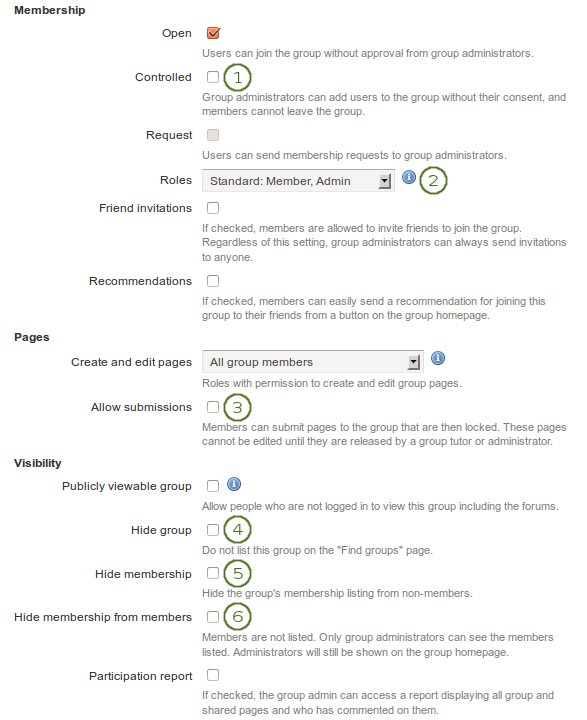
Zusätzliche Optionen für Personal oder Admininstratoren von Institutionen.
- kontrolliert: Eine kontrollierte Gruppe ermöglicht den Mitgliedern nicht, sich auszutragen. Dies ist für Kursgruppen gedacht.
- Rollen: Entscheiden Sie, ob Sie nur Mitglieder und Administrator/innen oder auch Tutor/innen benötigen. Letztere können Feedback geben und Ansichten wieder freigeben wenn Einreichungen zulässig sind. Sie können jedoch keine Gruppeneinstellungen ändern.
- Einreichungen zulassen: Verwenden Sie diese Option, um Gruppenmitglieder zu ermöglichen Ansichten und Sammlungen zur Bewertung und für Feedback einzureichen. Diese Ansichten und die darin enthaltenen Artefakte sind für Veränderungen gesperrt bis sie von einem Gruppenadministrator oder Tutor wieder freigegeben werden.
- Gruppe verbergen: Mit dieser Option erscheint die Gruppe nicht auf der Seite Gruppen finden
- Mitgliedschaft verbergen: verbirgt die Mitgliedschaftsliste einer Gruppe für Nicht-Gruppenmitglieder.
- Mitgliedschaft für Mitglieder verbergen: verbirgt die Mitgliedschaftsliste einer Gruppe auch für Gruppenmitglieder. Nur Gruppenadministratoren können die Mitgliedsliste dann einsehen. Administratoren werden auf der Gruppenstartseite als Kontaktpersonen angezeigt.
5.3.3. Erstellen Sie als Site-Administrator/in eine Gruppe¶
Mit Site-Administrator-Rechten sehen die Einstellungen zum Erstellen einer Gruppe etwas anders aus. Sie können festlegen, dass neue Nutzer automatisch zu einer Gruppe hinzugefügt werden: Einstellung Nutzer automatisch hinzufügen.. Auf diese Weise wird jeder neue Nutzer automatisch Mitglied der Gruppe.
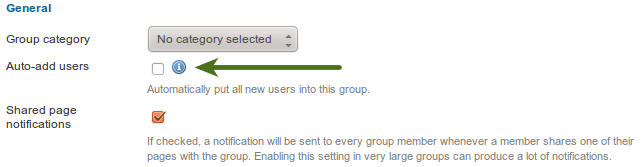
Nutzer automatisch zu Gruppen hinzufügen
Bemerkung
Diese Option eignet sich sehr gut, um alle Nutzer in einer Gruppe zu sammeln, um gemeinsam Diskussionen zu führen. Auf mahara.org <http://mahara.org> wird dies genutzt, um alle Nutzer in einer „Community“-Gruppe mit Diskussionen über Mahara zu vereinen.
5.3.4. Generelle Gruppeneinstellungen bearbeiten¶
Sie können die Bearbeitung der Gruppeneinstellungen von drei Orten durch Anklicken des Bearbeiten-Buttons beginnen:
- die Meine Gruppen Seite
- die Gruppen suchen Seite
- die Gruppenstartseite
Von allen drei Orten kommen Sie zum gleichen Bildschirm wie beim Anlegen einer Gruppe und können hier alle vorgesehenen Änderungen vornehmen.
Warnung
Sie können die Auswahl des Gruppentyps jederzeit anpassen. Seien Sie mit solchen Änderungen jedoch vorsichtig, besonders wenn Sie Einreichungen von Ansichten und Sammlungen in der Gruppe zugelassen haben. Eingereichte Sammlungen und Ansichten bleiben für Veränderungen gesperrt wenn Sie die Einreichungs-Funktion deaktivieren. Sie können dies nur aufheben indem Sie zuerst das Einreichen wieder aktivieren, dann die Einreichungen freigeben und dann die Funktion abschalten.
Wenn der Siteadministrator einfache URLs aktiviert hat, verfügt Ihre Gruppenstartseite über eine einfach lesbare URL, die sie individuell anpassen können.
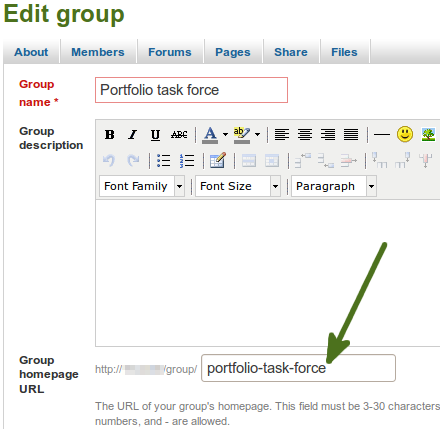
Ändern Sie die URL für Ihre Gruppenhomepage
Der Name der Gruppenstartseiten-URl kann von Ihnen gewählt werden. Er kann zwischen 3 und 30 Zeichen lang sein. Zulässige Zeichen sind Buchstaben von a-z, Zahlen und - (Bindestriche). Ihre Gruppe wird dann unter einer URL mit folgender Struktur erreicht http://sitename/group/name-of-the-group, z.B.: http://mahara-university.org/group/portfolio-task-force.
Warnung
Die URL der Gruppenstartseite kann jederzeit von Ihnen geändert werden. Das kann Nutzer verwirren, die sich die Seitenbezeichnung gemerkt oder gebookmarkt haben. Es kann dann vorkommen, dass sie die Seite nicht mehr so leicht finden.
Die ursprüngliche interne Mahara URL, z. B. http://mahara-university.org/group/view.php?id=456 ist weiter nutzbar.